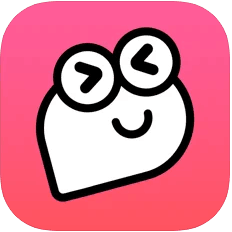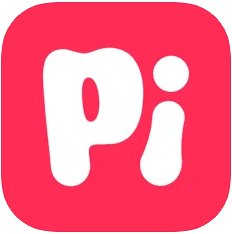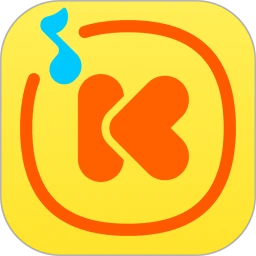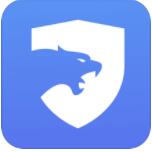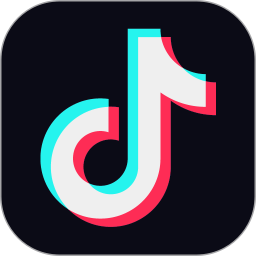携程旅行如何注销账号?携程旅行是一款可以让大家方便的订酒店、机票、火车票等等,提供旅游一体化服务平台,最近有很多小伙伴不想用携程旅行想要注销账号但是不清楚操作流程是什么,下面小编就把携程旅行注销账号教程跟大家分享,希望能够对大家有所帮助

携程旅行官方免费下载
- 类型:出行购物
- 大小:117.89M
- 语言:简体中文
- 评分:
携程旅行注销账号教程
1、首先在手机上打开并登录携程旅行,并在首页里面点击【我的】。
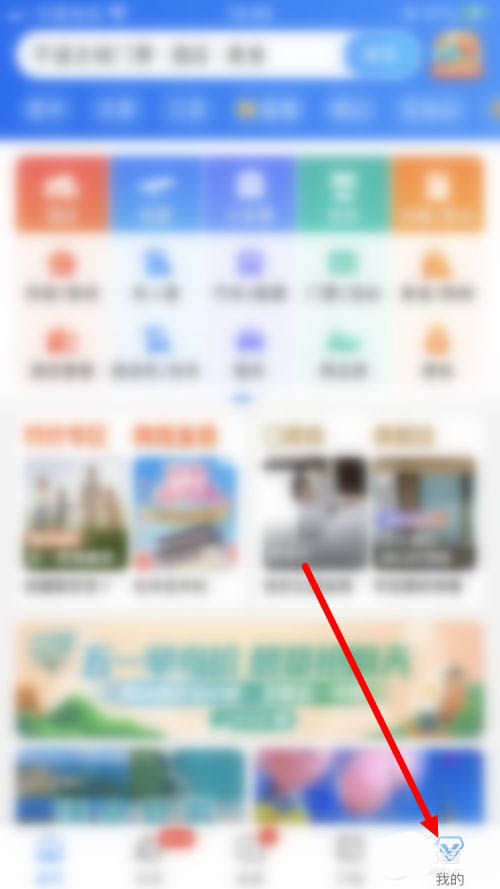
2、再点击【齿轮】。
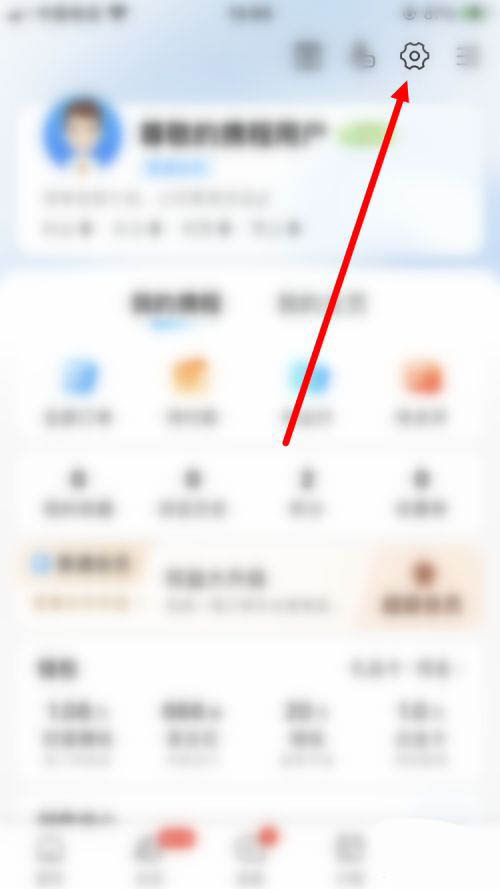
3、然后,点击【账号安全】。
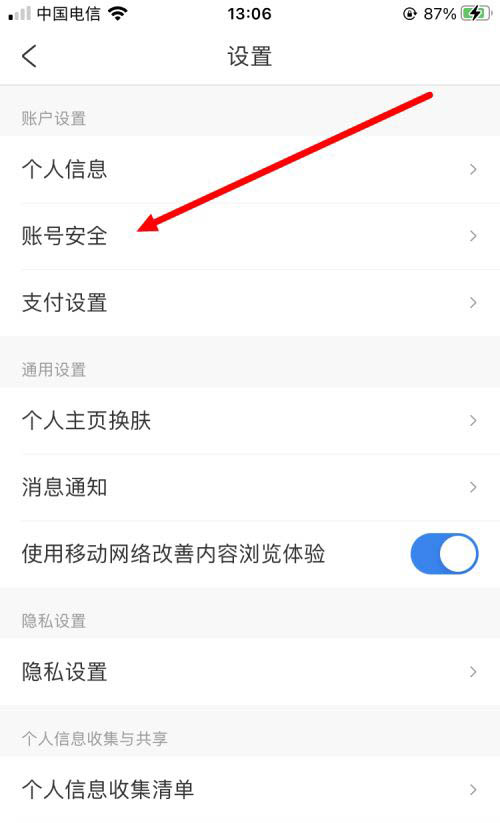
4、点击【永久注销账号】。
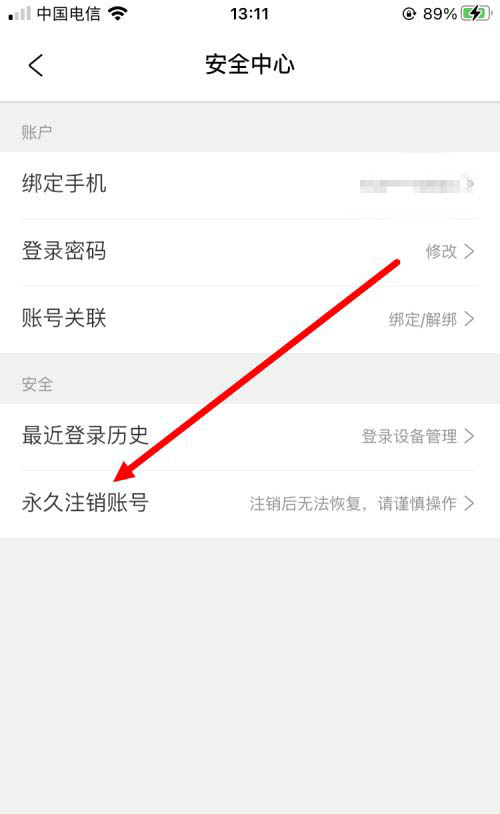
5、再点击【下一步】。
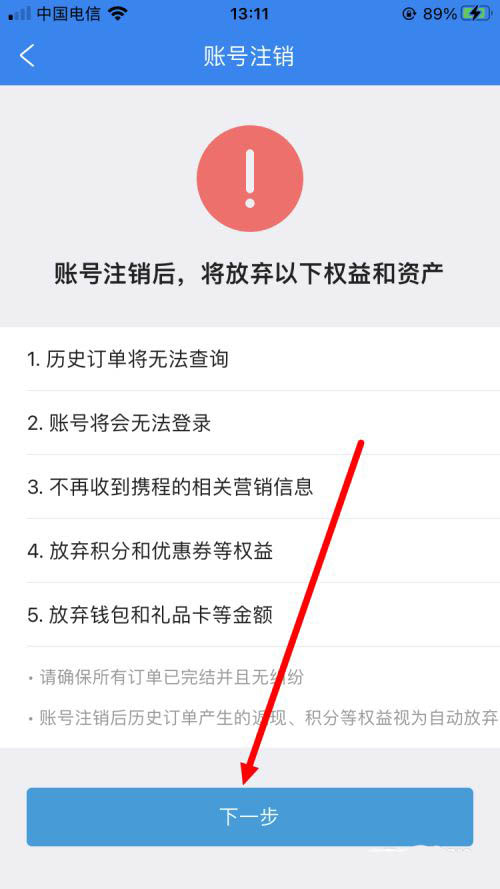
6、点击【发送验证码】,再输入验证码,最后点击【确认注销】即可。
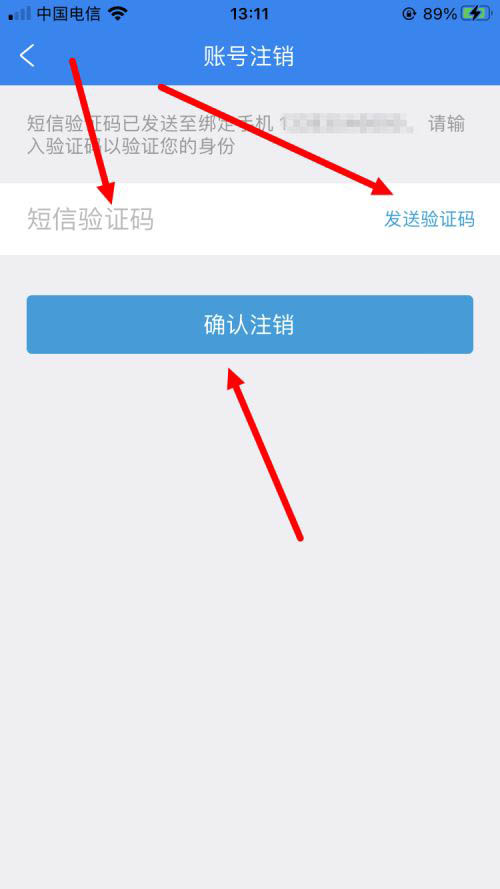
到这里携程旅行如何注销账号的具体教程就结束了,感谢大家的阅读!